Како направити диск за ресетовање лозинке за Виндовс
Мисцелланеа / / February 08, 2022
Кориснички налог у Виндовс-у вам омогућава да сачувате приватне информације и изолујете своје радно окружење од других корисника истог рачунара. Можете да поставите своју лозинку тако да ниједан други корисник не може насумично да уходи на ваш налог.
У време креирања лозинке, Виндовс пружа опцију наговештаја лозинке. У случају да заборавите лозинку, можете да унесете „види наговештај“ да бисте сазнали своју лозинку.
Али замислите најгори сценарио када покушате да се пријавите на рачунар након много дана (могу и месеци) и заборавите лозинку. Чини се да чак ни наговештај лозинке не помаже. Шта сад? Ох, и твој је био једини администраторски налог.
Према Мицрософт.
Ако заборавите администраторску лозинку и немате диск за ресетовање лозинке или други администраторски налог, нећете моћи да ресетујете лозинку. Ако на рачунару нема других корисничких налога, нећете моћи да се пријавите на Виндовс и мораћете поново да инсталирате Виндовс.
Виндовс вам даје опцију да ресетујете лозинку уз помоћ диска за ресетовање лозинке. Овај диск можете креирати на УСБ флеш диску или на дискети.
Имајте на уму да овде говоримо о персоналним рачунарима. На рачунарима који су умрежени унутар домена, овај проблем би могао да реши системски администратор.
Белешка: Не можете креирати диск за ресетовање лозинке на ЦД-у или ДВД-у.
Да бисте креирали диск за ресетовање лозинке:
1. Кликните на дугме „Старт“ и откуцајте кориснички налози у пољу за претрагу. Притисните ентер.
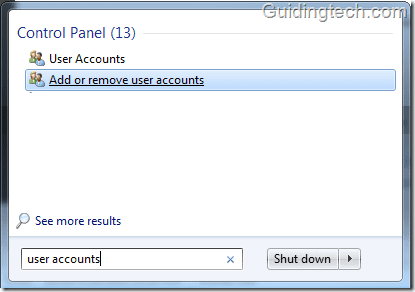
2. Укључите УСБ диск или флопи диск у рачунар. У прозорима корисничких налога кликните на „креирај диск за ресетовање лозинке“ у левом окну.
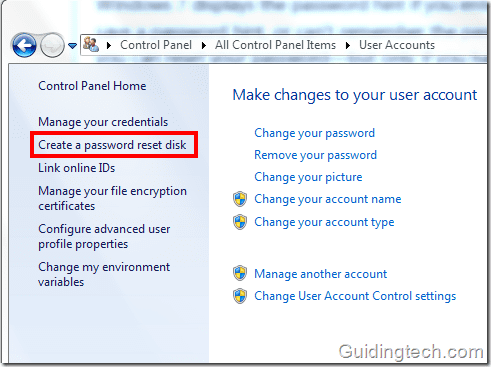
3. Отвара се чаробњак за заборављену лозинку. Кликните на „Даље“.
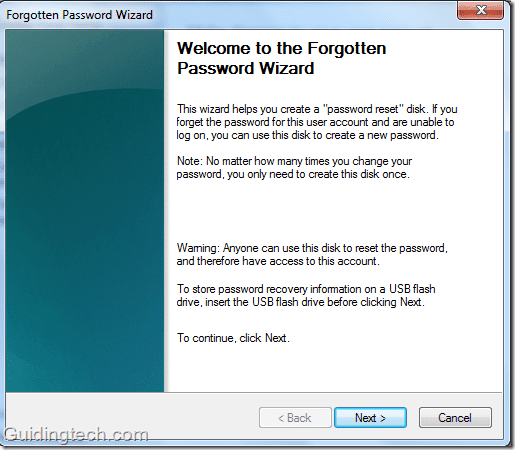
4. Изаберите диск јединицу на којој желите да креирате диск за ресетовање лозинке из падајућег менија. Кликните на „Даље“
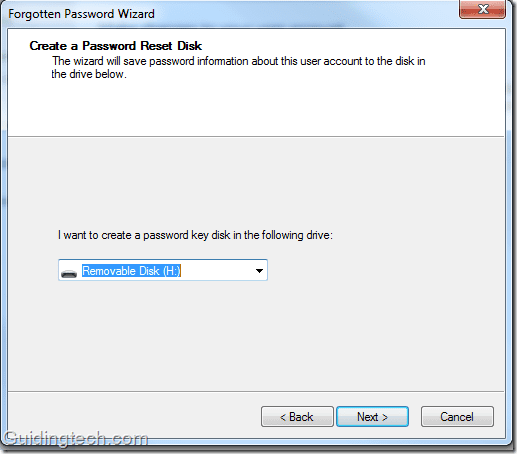
5. Унесите своју тренутну лозинку у дато поље и кликните на „Даље“.
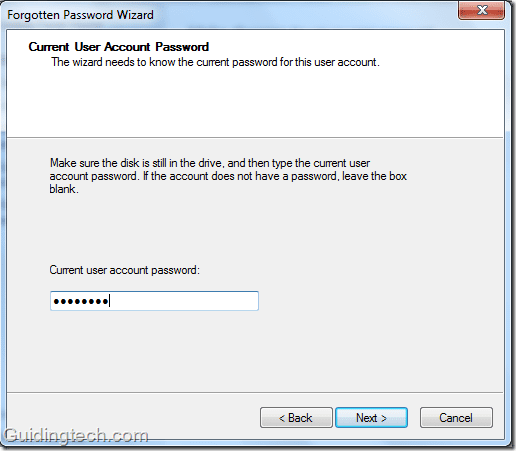
6. Процедура креирања диска ће почети. Можете видети напредак на прозору. За креирање диска биће потребно неколико секунди.
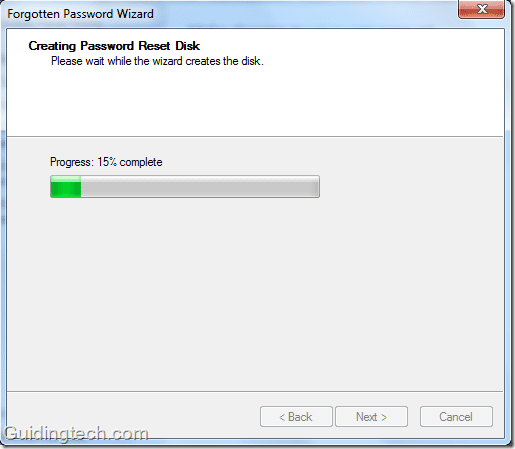
7. Након завршетка процеса, кликните на „Заврши“.
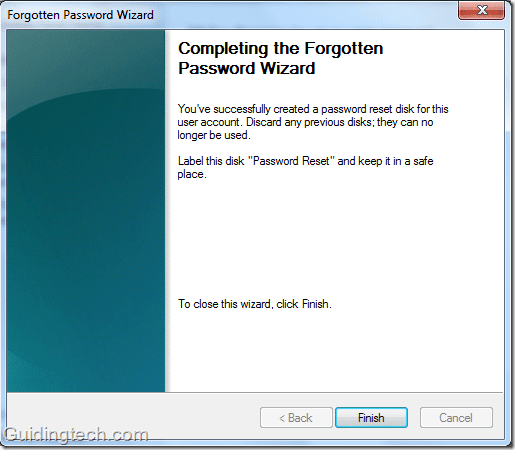
Ваш диск за ресетовање лозинке је креиран. Сада чувајте овај диск на безбедном месту тако да можете лако да га пронађете када је потребно.
Како ресетовати лозинку помоћу диска за ресетовање лозинке
У случају да се не сећате своје лозинке, можете користити диск за ресетовање лозинке да ресетујете лозинку. Ево метода за обављање овог задатка:
1. На страници за пријаву кликните на „Ресетуј лозинку“. Уверите се да је диск за ресетовање лозинке прикључен на рачунар.
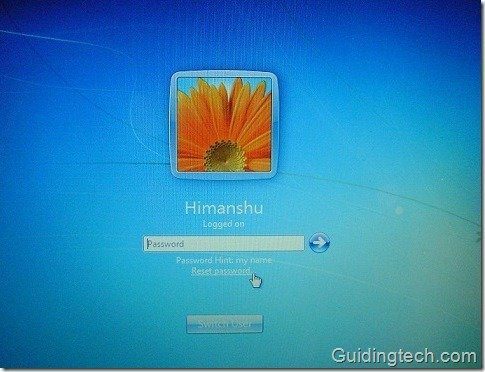
2. Отвориће се „Чаробњак за ресетовање лозинке“. Кликните на „Даље“.
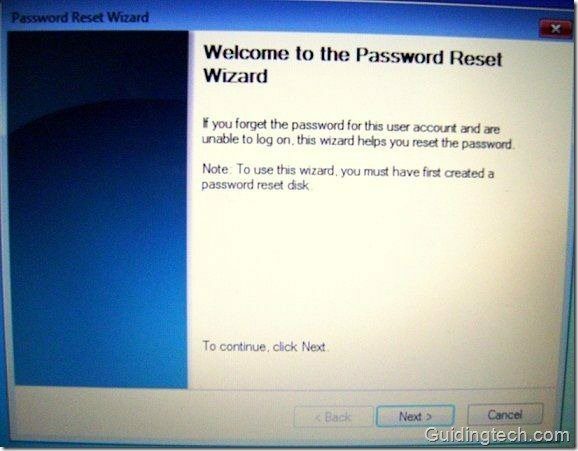
3. Сада изаберите диск са кључем лозинке из падајућег менија. Кликните на „Даље“.
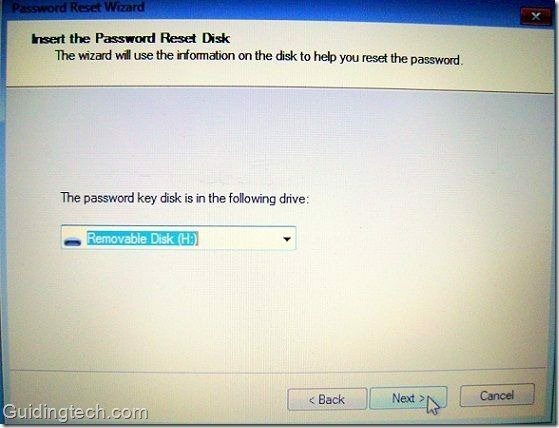
4. Унесите нову лозинку у поље „Унесите нову лозинку“. Укуцајте поново у поље дато испод да бисте то потврдили. Можете да унесете и савет за нову лозинку. Након што попуните све податке, кликните на „Даље“.
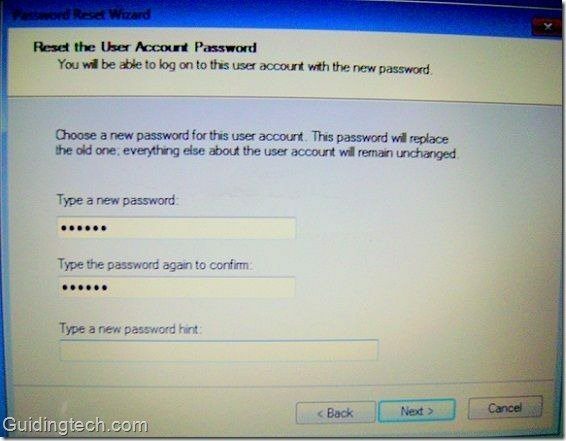
5. Кликните на „Заврши“. Ваша лозинка је ресетована. Сада можете да унесете нову лозинку да бисте се пријавили на свој кориснички налог.
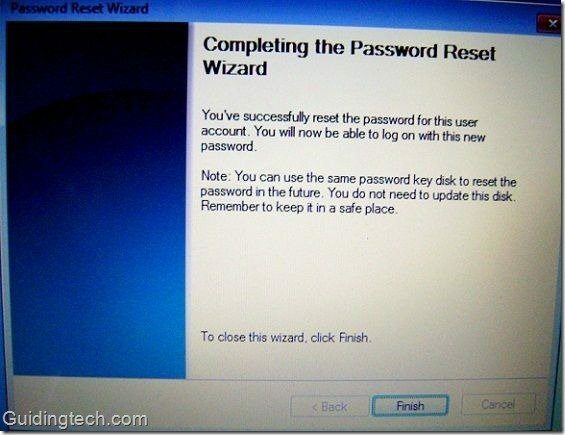
Белешка: Ако сте администратор рачунара, очигледно можете ресетовати лозинку за друге кориснике преко панела корисничких налога. Али овај метод ће створити проблеме. Други корисници ће изгубити приступ шифрованим датотекама, шифрованим е‑порукама и сачуваним лозинкама за веб локације. Међутим, ако ресетујете лозинку помоћу диска за ресетовање лозинке, нема таквих ризика.
Последњи пут ажурирано 05. фебруара 2022
Горњи чланак може садржати партнерске везе које помажу у подршци Гуидинг Тецх. Међутим, то не утиче на наш уреднички интегритет. Садржај остаје непристрасан и аутентичан.



